Sie verschenken Leistung, wenn Sie die Leistungsprofile Ihres Laptops nicht nutzen. [...]

Wenn Ihr altes Notebook ein wenig mehr Schwung braucht, gibt es eine einfache Lösung, die von den meisten übersehen wird: die Leistungseinstellungen.
Diese Einstellungen befinden sich in den meisten Laptops, normalerweise über ein vorinstalliertes Dienstprogramm. Die überwiegende Mehrheit der Laptop-Benutzer stöbert dort nie herum – und das sollten Sie auch nicht müssen, wenn Sie auf Ihrem Laptop nur E-Mails, das Surfen im Internet und gängige Produktivitätsanwendungen nutzen. Aber wenn Sie sich an ein paar leichten Spielen versuchen wollen, oder Sie mit Twitch-Streaming oder Videoproduktion herumspielen, können Sie mit einem einfachen Mausklick oder Tastendruck einen kostenlosen Leistungsschub erhalten.
Während wir Sie ermutigen, diese kostenlose Leistung zu nutzen, beachten Sie bitte, dass das Herumbasteln an diesen Einstellungen eine 4-Kern-CPU nicht in eine 8-Kern-CPU verwandelt. Es macht auch keine Low-End-GPU zu einer High-End-GPU. Dennoch können Sie einen ordentlichen Leistungsgewinn erzielen, wenn Sie diese Einstellungen ausprobieren.
Warum die Standardeinstellung nicht die maximale Leistung ist
Es gibt ein paar gute Gründe, warum die Hersteller einen Laptop nicht standardmäßig so einstellen, dass Sie immer die beste Leistung erhalten. Laptops sind sehr begrenzt in der Menge an Energie, die sie liefern können, sowie in der Wärme, die sie vertragen können. Diese Einschränkungen müssen dann durch die Wünsche des Kunden ausgeglichen werden. Einige wollen weniger Lüftergeräusche, während andere wollen, dass das Gehäuse sehr kühl bleibt.
Die meisten Hersteller teilen den Unterschied und wählen eine Standardeinstellung, die ein Gleichgewicht zwischen Leistung und kühlen Betriebstemperaturen herstellt. Das bedeutet, dass es in der Regel ein gewisses Leistungspotenzial gibt, das Sie über die Einstellungen erschließen können.
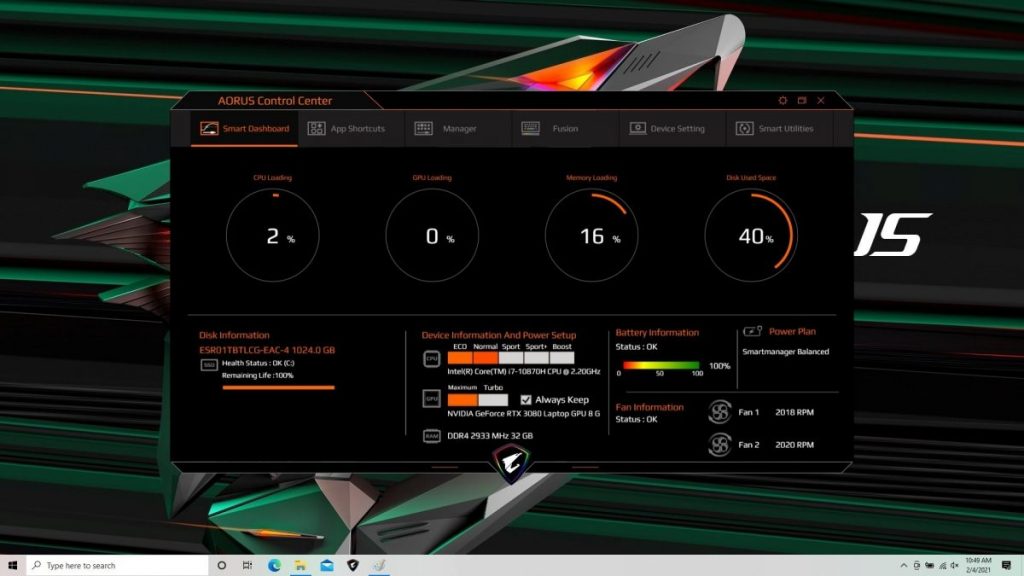
Wie viel Leistung kann man kostenlos bekommen?
Wenn Sie an diesen Einstellungen herumfummeln, kann die Leistungsdividende von gut bis exzellent reichen.
Nehmen Sie ein älteres MSI Prestige 14, das sich an Content-Ersteller richtet. Sein Core i7-10710U der 10. Generation ist ein stromsparender Chip, also wird er nie ein Dauerbrenner sein. Dennoch, wenn Sie ihn von der Standardeinstellung „Ausbalanciert“ auf „Hohe Leistung“ umstellen, werden Sie eine 10-prozentige Leistungssteigerung im PCMark 10 für den allgemeinen Gebrauch sehen. Im PCMark 10 Digital Content Creation bringt die Einstellung „High Performance“ eine Verbesserung von etwa 15,5 Prozent.
Die Leistungsvorteile hängen von der jeweiligen Aufgabe ab. Geben Sie dem gleichen MSI Prestige 14 eine CPU-intensive HandBrake-Videokodierung und schalten Sie auf Hochleistung um, und es benötigt 30 Prozent weniger Zeit zur Ausführung. Das ist ein netter Zuwachs.
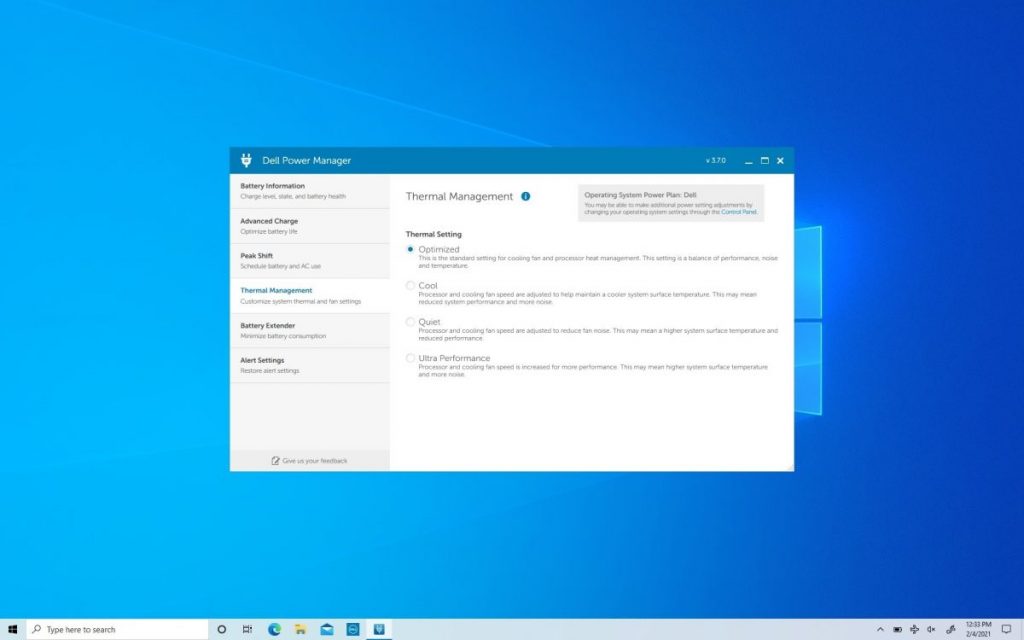
Vieles von dem, was Sie erhalten, hängt davon ab, wie viel Spielraum der Hersteller in das Notebook eingebaut hat. Das ältere Asus ROG Zephyrus Duo Gaming-Notebook mit seinem Core i9-10980HK und der GeForce RTX 2080 Super Max-Q liefert zum Beispiel in den Standardeinstellungen ein durchschnittliches Ergebnis im UL 3DMark Time Spy Graphics Test. Setzen Sie es auf Turbo, und es arbeitet im gleichen Test 29 Prozent schneller.
Es gibt einige Aufgaben, bei denen Sie nur einen sehr geringen Unterschied sehen werden, aber eine Verbesserung von 10 bis 30 Prozent in den meisten Fällen, einfach durch die Wahl der Leistungseinstellung des Notebooks, ist nicht zu verachten.
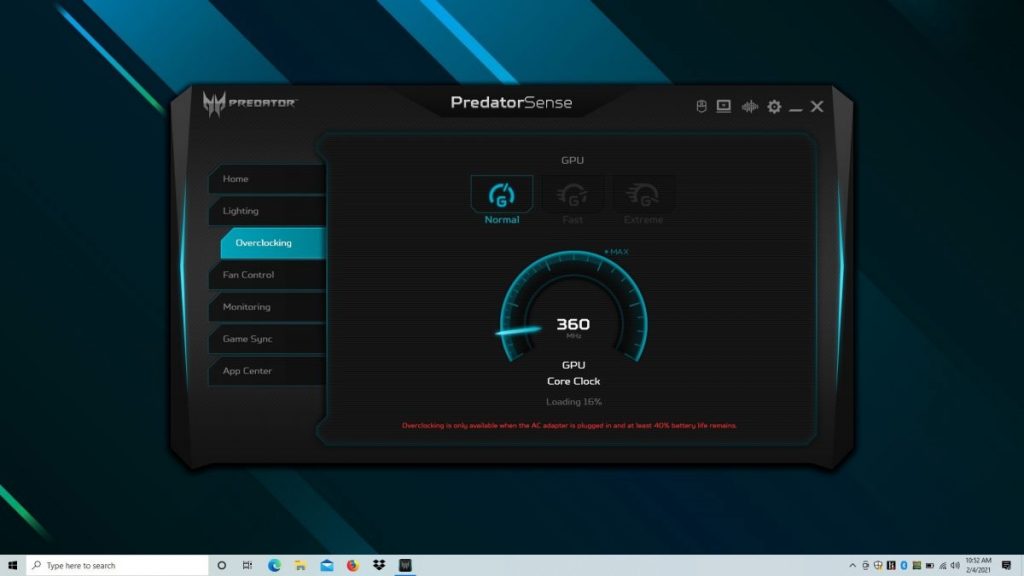
Wie man an die „freie“ Leistung kommt
Bei vielen Laptops muss man in den Dienstprogrammen des Herstellers herumwühlen, um die Leistungseinstellungen zu finden. Das von MSI heißt Dragon Center. Die Einstellung für Acers Predator-Gaming-Serie heißt Predator Sense. Asus bewahrt sie in Armoury Crate auf. Dell beherbergt die Einstellungen für die XPS-Linie im Dienstprogramm Power Manager.
Einige Laptop-Hersteller machen es so einfach wie möglich. Acers Predator Triton 500 bietet sowohl eine Predator-Taste mit dem Logo darauf, um auf das Dienstprogramm zuzugreifen, als auch eine klar beschriftete Turbo-Taste, die die Lüftergeschwindigkeit und die GPU-Leistung hochfährt. Das Xenia 15 von XPG verfügt über eine Taste, mit der Sie zwischen drei Leistungsprofilen wechseln können.
Ist eine höhere Leistungseinstellung sicher?
Es gibt keinen Grund, sich über die Sicherheit beim Ausprobieren dieser voreingestellten Leistungseinstellungen an Ihrem Laptop Sorgen zu machen. Auch wenn der Betrieb einer CPU oder GPU mit höheren Geschwindigkeiten auf einem Desktop – ein Prozess, der als Übertaktung bekannt ist – in der Tat seine Risiken haben kann, sind die Einstellungen, die Sie in einem Dienstprogramm des Herstellers finden, getestet und werden Ihren Laptop nicht zu weit treiben. Einige Laptops erlauben es Ihnen, weiter zu experimentieren, aber das würden Sie auf eigenes Risiko tun.
Denken Sie daran, dass sich das Verhalten des Notebooks wahrscheinlich ändert, wenn Sie eine höhere Leistungseinstellung wählen. Es kann sein, dass die Lüfter häufiger oder lauter anspringen. Sie werden feststellen, dass sich das Notebook etwas heißer anfühlt. Auch die Umgebungsbedingungen wirken sich darauf aus: Wenn Sie einen Laptop in einem kühlen Raum im Winter auf Turbo oder Höchstleistung laufen lassen, werden Sie wahrscheinlich bessere Ergebnisse erzielen als im Hochsommer, wenn es in Ihrem Zimmer heißer ist.
Laptops können sich aus vielen Gründen langsam anfühlen, von denen die meisten mit ein wenig Zeitaufwand zu beheben sind. Es lohnt sich, die Leistungseinstellungen Ihres Laptops zu untersuchen, da sie Ihnen mit minimalem Aufwand einen sofortigen Schub geben könnten. Wenn das nicht funktioniert, ist es an der Zeit, andere Lösungen in Betracht zu ziehen.
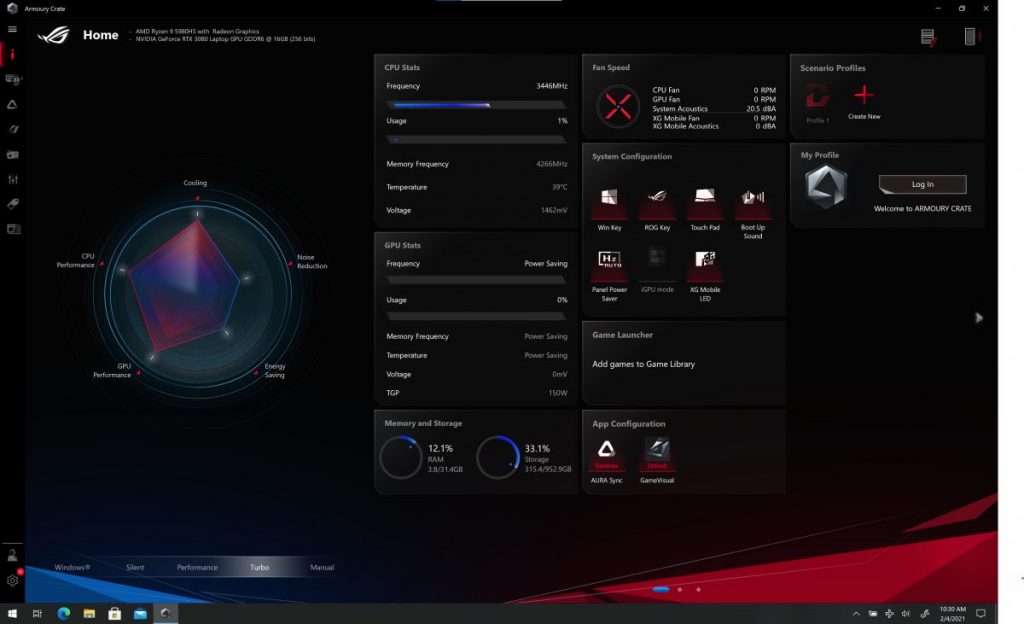
*Gordon Mah Ung, einer der Gründerväter der Hardcore-Tech-Berichterstattung, berichtet seit 1998 über PCs und Komponenten.










Be the first to comment